《 猜猜这是哪里 》
风景不错的地方
带标题和字幕弹幕效果
1.点击图片,在弹出“样式”工具条,点击“特效”按钮可替换文字内容、文字方向和背景图片,使用竖版图片可以在特效面板里修改高度来实现
图片上会出现文字的弹幕效果,可以修“改弹幕标题”和“字幕”,支持竖版图片。
素材难度系数:★
支持图片数量:1
素材效果评价:★
首先电脑浏览器访问“键盘喵速排”,网址是www.jianpanmiao.com
1.在左侧素材区,找到对应的素材,鼠标左键点击素材,让它出现在编辑区。
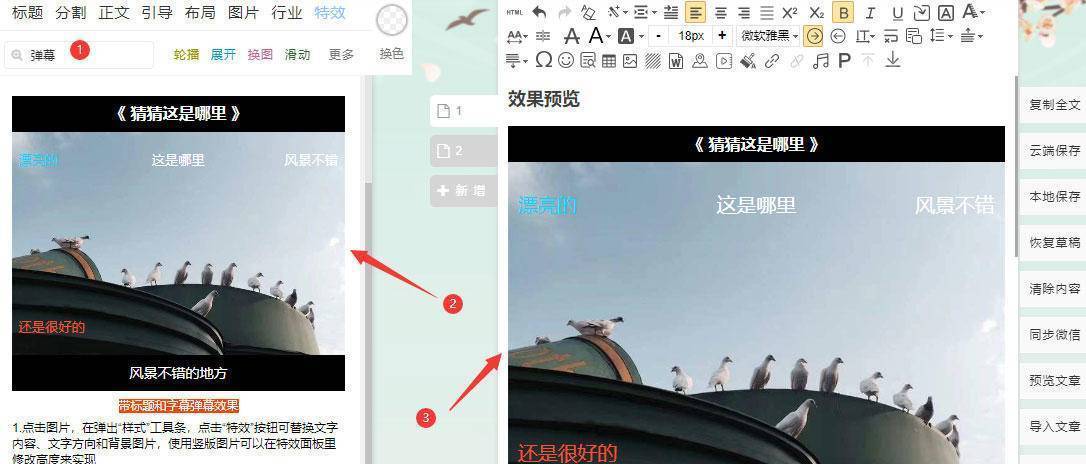
2.在右侧编辑区点击素材,在弹出的“样式”面板上,点击“特效”按钮。

3.在“特效面板”向下稍稍滚动鼠标,可以看到“特效面板”中的“添加”按钮,点击它就可以添加文字段落。
点击红"X",可以删除素材中原有的“文字”。
可以在方框区域,直接修改文字内容、文字大小、粗细、开始时间、边距和颜色。
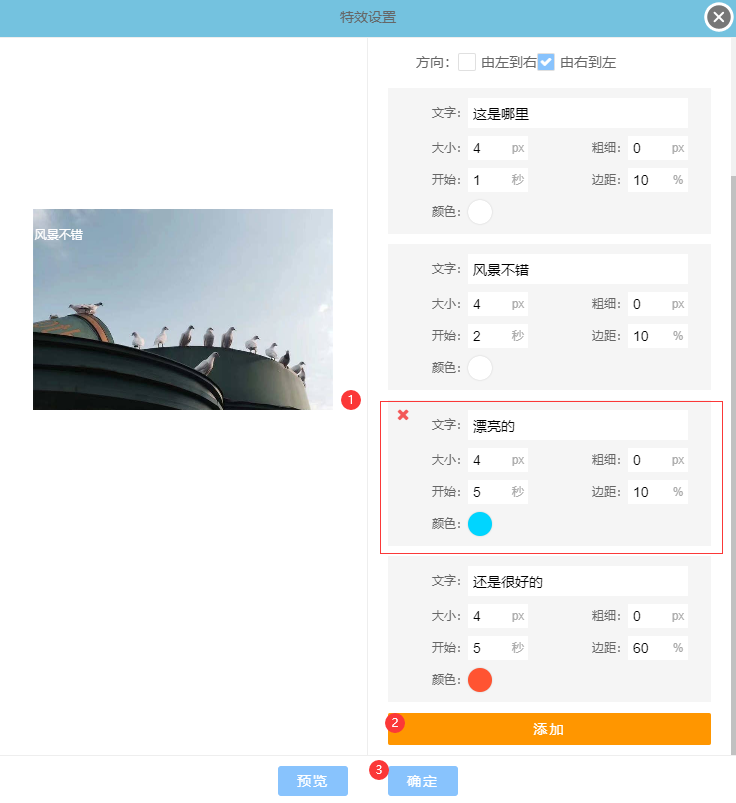
4.点击“图片上传””可以上传自己的“背景图”。
在“特效面板”通过修改“高度”的数值可以修改的素材高度,注意数值是百分比,而且是相对值,不是绝对值,觉得大了就改小,觉得小了就改大就可以了。
修改“时长”的数值可以更改动画的速度。
“方向”可以可以定义文字移动的方向
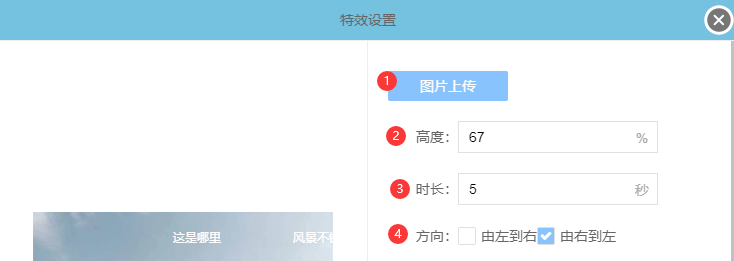
5.点击“特效面板”中的"确定"按钮,就完成制作了。
1.文字内容不宜过多;
2.弹幕标题和字幕可以在素材页面直接编辑。
您可以继续编辑文章了,编辑之后可以通过以下两种方法发送到公众号后台。
1.点击左侧的“复制全文“按钮,提示复制成功后,在公众号的文章编辑页面,按键盘快捷键“Ctrl+V”粘贴;
2.点击右侧按钮的“云端保存“,然后点击”同步微信“把素材同步到公众号后台。(建议编辑完整篇文章之后再同步,否则同步之后在公众号后台,可能无法继续编辑特效素材)
1.如果发送到公众号后台的时候没有效果,请查看“特效失效的解决方法”
2.点击素材,可以在“样式”面板上点击“前空行”或“后空行”来前后增加段落,然后插入其他素材来继续编辑内容。
 沈阳山合君科技有限公司 版权所有
沈阳山合君科技有限公司 版权所有 辽公网安备 21011202000815号
辽公网安备 21011202000815号